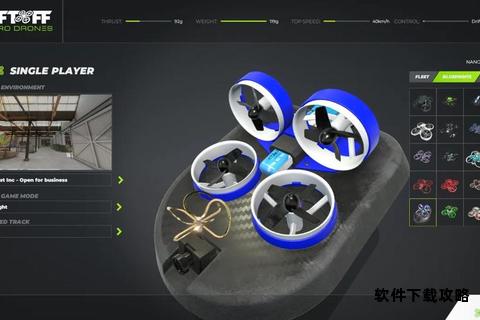穿越机模拟器免费下载安装教程及新手入门指南
19429202025-05-25驱动软件3 浏览
一、下载前的准备工作
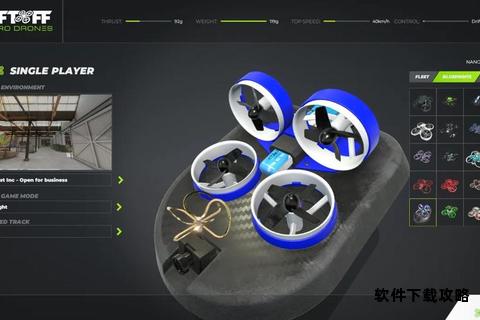
1. 确认系统配置与环境需求
大多数穿越机模拟器对硬件配置有一定要求,例如:
基础配置:CPU需Intel i5或AMD同等级以上,内存8GB以上,独立显卡(推荐NVIDIA GTX 1050或更高)确保流畅运行。
存储空间:至少预留10GB磁盘空间,建议安装至非系统盘(如D盘)以避免权限问题。
操作系统:Windows 10/11(64位)或macOS 10.14及以上版本兼容性最佳。
2. 网络环境优化
使用加速器:若从海外平台(如Steam)下载模拟器,推荐使用Biubiu加速器或Steam++,可有效提升下载速度并避免网络波动导致的下载中断。
手动关闭防火墙:部分安全软件可能误拦截下载进程,临时关闭防火墙后再尝试下载。
二、下载过程中的常见问题及解决方案
1. 下载速度缓慢或频繁中断
方案一:更换下载源。例如通过Steam商店下载DRL或Liftoff模拟器时,若速度不佳,可切换至第三方平台(如九游、3DM游戏网)获取安装包。
方案二:使用下载工具辅助。推荐IDM(Internet Download Manager)分段下载,避免单一链接限速。
2. 安装包损坏或无法解压
方案:重新下载并校验文件完整性。例如从官网下载的安装包需比对MD5值;若通过第三方平台下载,优先选择标注“已验证”的资源。
提示:避免使用中文路径存放安装包,可能引发解压错误。
三、安装与启动阶段的问题处理
1. 安装失败或路径错误
权限问题:右键以管理员身份运行安装程序,并选择自定义安装路径(如D:FPV_Simulator)。
依赖库缺失:安装微软常用运行库(如Visual C++ Redistributable、DirectX修复工具)。
2. 模拟器启动闪退或黑屏
显卡驱动异常:
更新显卡驱动至最新版本(NVIDIA官网/AMD官网/Intel官网)。
禁用核显:通过NVIDIA控制面板设置独立显卡为默认图形处理器。
硬件加速冲突:在Windows设置中关闭“硬件加速GPU计划”选项。
OpenGL版本过低:升级显卡驱动或使用兼容模式(Windows 7兼容性)启动模拟器。
3. 卡顿或延迟过高
画质优化:调整模拟器内分辨率至1080p以下,关闭抗锯齿(AA)和动态阴影。
后台资源占用:关闭无关进程(如浏览器、视频软件);使用任务管理器限制模拟器CPU优先级为“高”。
四、遥控器连接与校准问题
1. 遥控器无法识别
驱动安装:部分遥控器(如BetaFPV LiteRadio 3)需手动安装USB驱动,可通过官网下载或使用驱动精灵自动检测。
加密狗对频:使用适配的无线加密狗(如FrSky XJT),确保遥控器与加密狗处于同一频率。
2. 通道映射错误
在模拟器设置中选择“美国手”或“日本手”模式,手动校准摇杆行程及死区。
对于进阶玩家,可参考专业参数调整(如TryP模拟器的PID调参)以接近真实飞行手感。
五、推荐模拟器及适用场景
| 模拟器名称 | 特点与适用场景 | 下载渠道 |
| DRL Simulator | 赛事级竞速模拟,含详细新手教程 | Steam(¥70) |
| Liftoff | 支持自定义调参,适合进阶玩家 | Steam(¥139) |
| Uncrashed | 画质与流畅度平衡,支持中文 | Steam(¥43) |
| FPV Freerider | 轻量级入门首选,兼容低配置电脑 | 官网(约¥37) |
六、综合建议
1. 新手优先选择免费资源:部分平台(如九游、3DM)提供限时免费体验版,可降低试错成本。
2. 社区支持:加入FPV爱好者社群(如B站UP主专题群、知乎专栏),获取实时问题解答与调参技巧。
3. 定期维护:清理模拟器缓存文件,避免长期使用后性能下降。
通过以上步骤,用户可系统性地解决从下载到运行穿越机模拟器的各类问题,充分体验虚拟飞行的乐趣。若问题仍未解决,建议联系模拟器官方客服或提交错误日志。